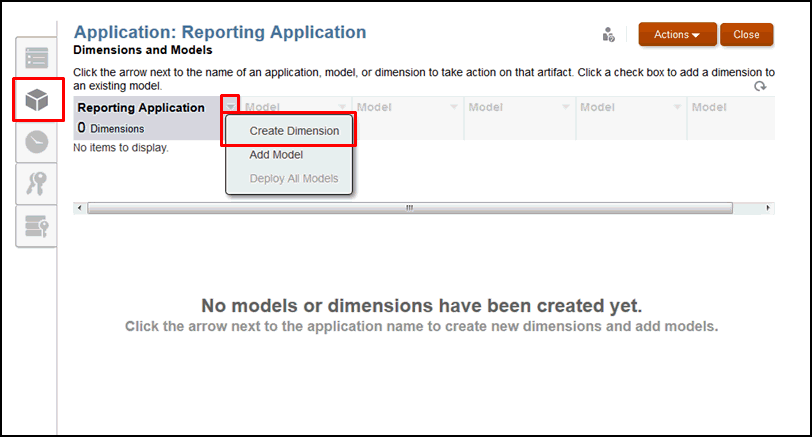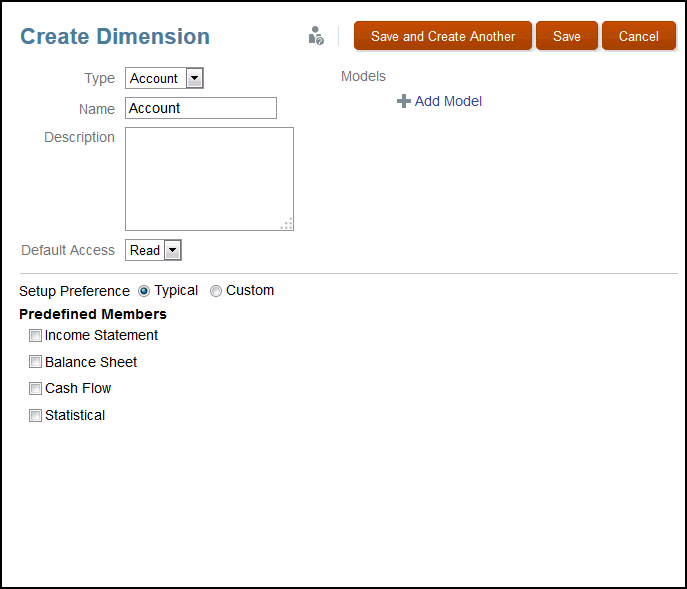Criando Dimensões
A dimensão é o principal bloco de construção de um aplicativo do Narrative Reporting. Trata-se de uma categoria de dados usada para organizar dados de negócio para recuperação e apresentação de dados.
O tipo de Dimensão determina o tipo de dados de negócio que será coletado e relatado pelo sistema, como entidades, moedas, períodos etc.
Cada aplicativo deve incluir pelo menos duas dimensões:
-
Dimensão Ocasional
-
Dimensão Conta Única
Você não precisa usar todos os tipos de dimensão no modelo. Não existem restrições quanto ao número de dimensões adicionais ou tipos de dimensão que você pode criar, embora só possa permitir até 20 dimensões em um modelo por vez.
Quando é editada, uma dimensão é bloqueada para evitar a edição simultânea. Quando um bloqueio é aplicado, você vê um ícone de cadeado próximo ao nome da dimensão na guia Dimensões e Modelos ou no título da dimensão na guia Visão Geral. Quando você fecha a caixa de diálogo de edição, o bloqueio é removido automaticamente. O bloqueio da dimensão é aplicado nas seguintes situações:
- Quando uma dimensão é selecionada para edição.
- Quando uma dimensão é editada durante as seleções de membro/dimensão para concessões de dados. Esses bloqueios são obtidos no nível da dimensão e se baseiam em quais dimensões são usadas neste momento.
- Quando uma operação em massa é realizada em um aplicativo, as dimensões associadas são bloqueadas.
Tipos de Dimensão Padrão
Existem sete tipos de dimensão padrão:
Quando um bloqueio é aplicado, você vê um ícone de cadeado próximo ao nome da dimensão na guia Dimensões e Modelos ou no título da dimensão na guia Visão Geral. Quando você fecha a caixa de diálogo de edição, o bloqueio é removido automaticamente.
Tabela 4-1 Tipos de Dimensão Padrão
| Tipo de Dimensão | Descrição | Dimensões por Modelo |
|---|---|---|
| Hora | Representa períodos de relatórios, como trimestres e meses. Esta dimensão é obrigatória. | 1 |
| Conta | Contém itens que você deseja medir, como lucro ou estoque. Esta dimensão é obrigatória. | 1 |
| Moeda | Apresenta uma lista de moedas disponíveis para relatórios. | 0–1 |
| Entidade | Descreve a estrutura da organização de usuários, como departamentos, grupos, locais etc. | 0–1 |
| Cenário | Permite exibir dados em uma perspectiva selecionada, como Orçamento, Real, Previsão etc. | 0–1 |
| Ano | Define o intervalo de anos que se aplicam a esse aplicativo. | 0–1 |
| Genérico | O tipo de dimensão definido pelo usuário, personalizado, pode representar qualquer tipo necessário à organização, como produto, cliente, segmento etc. | 0 –18 (Este máximo se baseia na pressuposição de 20 dimensões por modelo, com as dimensões Hora e Conta obrigatórias, e nenhuma outra dimensão.) |
Ao criar as dimensões. você ofereceu duas Preferências de Configuração para decidir como deseja preencher as dimensões no aplicativo:
Depois que for criada, uma dimensão poderá ser editada manualmente na Hierarquia da Dimensão ou atualizada usando-se um arquivo simples de compilação da dimensão.
Preferências de Configuração Típicas
As preferências de configuração típicas oferecem um conjunto de seleções predefinidas para cada tipo de dimensão, exceto Genérico. À medida que o Tipo de Dimensão é selecionado, a tela muda para exibir as propriedades predefinidas correspondentes à dimensão selecionada. A tabela a seguir exibe os membros predefinidos para cada tipo de dimensão.
Tabela 4-2 Membros da Preferência de Configuração Típica
| Tipo de Dimensão | Membros Predefinidos |
|---|---|
| Conta | Selecione os tipos de conta que você deseja usar:
|
| Moeda | Selecione as Moedas usadas pela organização. O código da Moeda e o nome do país são exibidos. |
| Entidade | Selecione os tipos de entidade que você deseja usar:
|
| Cenário | Selecione o cenário que você deseja usar para calcular a variação ou a porcentagem de variação entre os pares de Cenário de Variação selecionados. Variação expressa a diferença como um valor numérico, e %Variação expressa a diferença como uma porcentagem. Os seguintes cenários estão disponíveis e podem ser usados na comparação:
|
| Hora | Selecione o Período Base (Mensal ou Trimestral) e o Mês Inicial para o período.
|
| Ano | Selecione um Ano Inicial e Final. |
| Genérico | Não há opções predefinidas disponíveis para uma dimensão Genérica. |
Preferências de Configuração Personalizadas
Em vez de criar dimensões com as Preferências de Configuração Típicas que usem propriedades predefinidas, as opções Personalizadas permitem preencher o aplicativo usando-se um destes métodos:
-
Importe metadados de um banco de dados existente usando um arquivo simples de compilação de dimensão para personaliza as dimensões da organização e do aplicativo. Se optar por carregar de um arquivo simples, será necessário formatar o arquivo de acordo com os formatos de arquivo do Narrative Reporting. Para obter detalhes sobre como formatar arquivos de metadados existentes a serem usados no Narrative Reporting, consulte Carregar e Extrair Membros da Dimensão.
-
Defina dimensões manualmente na Hierarquia de Dimensão. Para obter detalhes sobre como trabalhar com as dimensões e as propriedades, consulte Gerenciar Dimensões Usando o Editor de Hierarquia.
Para criar uma dimensão: